怎么解决WIN7系统电脑IE浏览器由于主页设置已损坏?
作者:佚名 来源:雨林木风 2018-07-05 14:50:43
WIN7系统电脑IE浏览器由于主页设置已损坏怎么解决?最近有WIN7系统电脑用户反馈,一打开IE浏览器就出现,由于主页设置已损坏,internet Explorer重置了你的主页,你是否要将主页更改为 百度,或是微软导航的提示,相信另很多用户都很苦恼,这是由于用户安装了最新的IE11浏览器并且更新了补丁导致的,现在本站为大家带来几种解决方法,有需要的朋友可以来学习一下!

方法一:使用安全软件锁定首页
使用360、或是QQ电脑管家等软件锁定你的主页,就不会出现这样的情况;
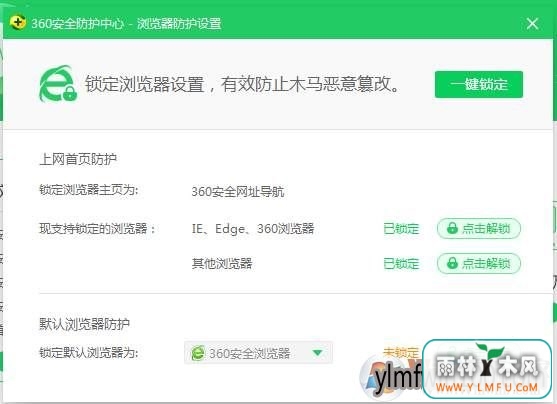
方法二:改hosts文件
1、在c盘C:\Windows\System32\drivers\etc文件夹中找到hosts文件
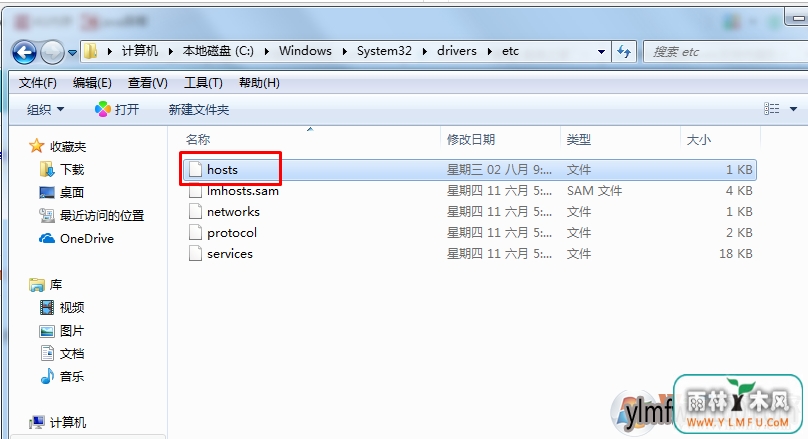
2、右键使用记事本打开
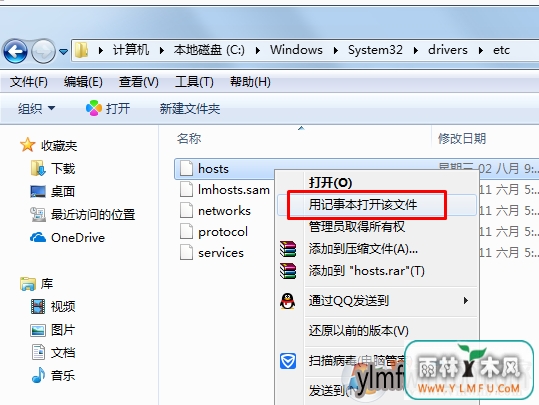
3、打开“hosts”文件后,在最下方添加上“http://ieonline.microsoft.com”,然后点击“文件--保存”,如果修改不了,可以先复制一份到桌面或其他目录下,再进行修改,之后替换掉原来的“hosts”文件即可。

方法一:使用安全软件锁定首页
使用360、或是QQ电脑管家等软件锁定你的主页,就不会出现这样的情况;
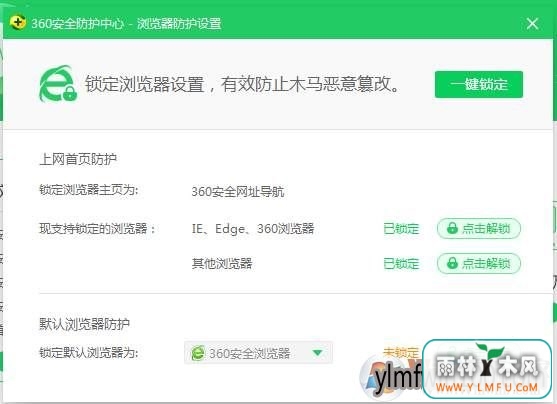
方法二:改hosts文件
1、在c盘C:\Windows\System32\drivers\etc文件夹中找到hosts文件
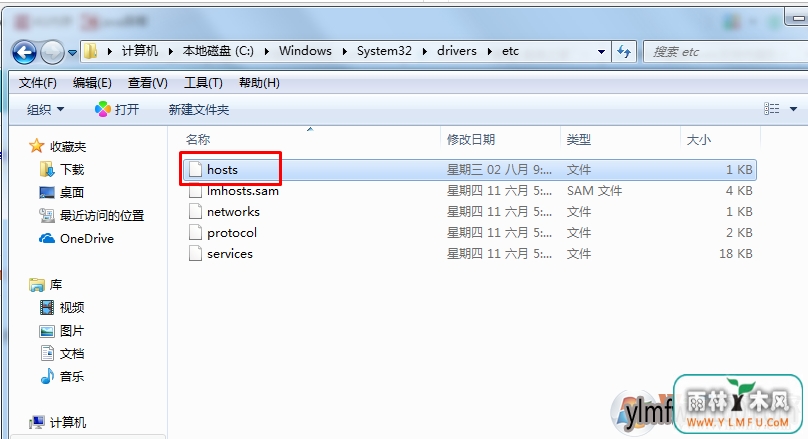
2、右键使用记事本打开
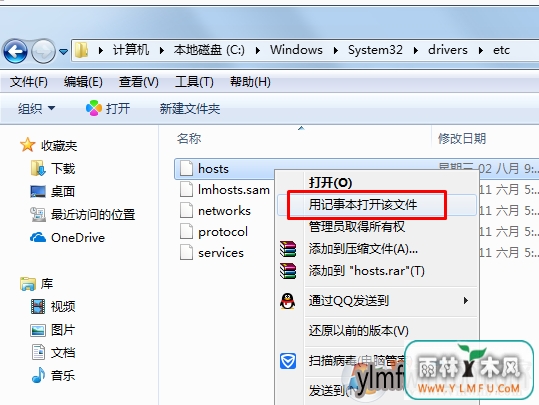
3、打开“hosts”文件后,在最下方添加上“http://ieonline.microsoft.com”,然后点击“文件--保存”,如果修改不了,可以先复制一份到桌面或其他目录下,再进行修改,之后替换掉原来的“hosts”文件即可。
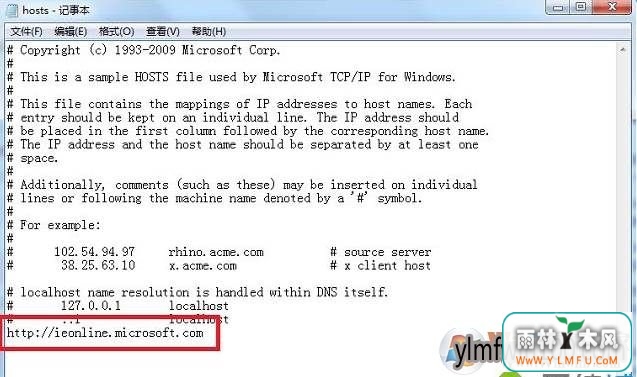
方法三:卸载IE11浏览器
1、点击开始菜单,点击【控制面板】;
2、在下面点击“卸载程序”(不显示的话将查看方式修改为“类别”);
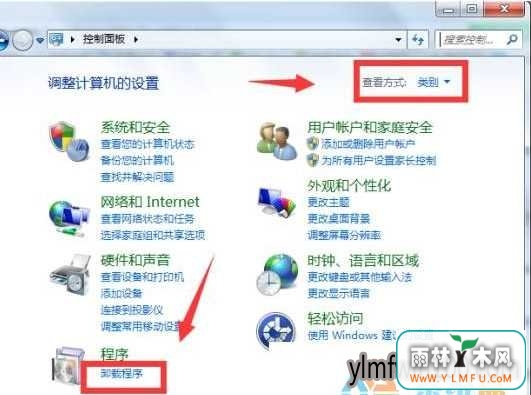
3、点击左侧的【查看已安装的更新】;
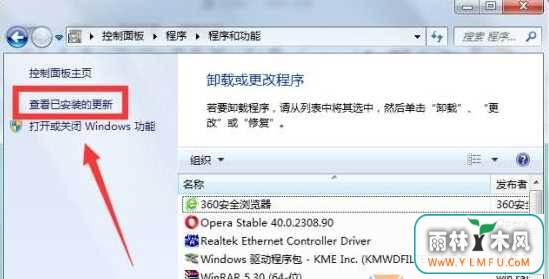
4、找到“Internet Explorer 11”点击双击即可卸载;
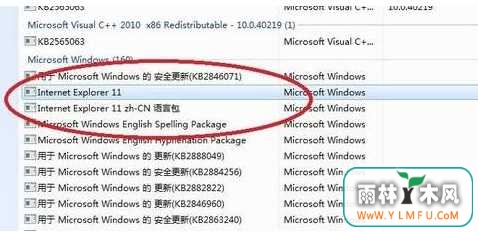
微软在最新的IE11浏览器中,采用了强制推广的策略,导致用户无法自己设置首页,设置了也不管用,通过以上方法可以解决由于主页设置已损坏的问题。
关于WIN7系统电脑IE浏览器由于主页设置已损坏怎么解决的全部内容就分享到这里了,希望可以帮助到您!
相关阅读
- 热门手游
- 最新手游
- 本类周排行
- 本类总排行

























